
Widget bài viết mới theo nhãn hiển thị hai cột có ảnh cho blogspot. Cách thêm Widget bài viết mới theo nhãn hiển thị hai cột có ảnh cho blogspot.hướng dẫn cách tạo widget Bài Mới Nhất Hiển Thị 2 Cột khi rê chuột vào bài viết sẽ có hiệu ứng toolip mô tả về bài viết đó nhìn rất bắt mắt
Tác giả của thủ thuật này là bác FanDung - Fandung.blogspot.com .Sau đây mình xin chia sẻ bài cách thêm Widget bài viết mới theo nhãn hiển thị hai cột có ảnh
Bài viết này mình sẽ hướng dẫn cách tạo widget Bài Mới Nhất Hiển Thị 2 Cột khi rê chuột vào bài viết sẽ có hiệu ứng toolip mô tả về bài viết đó nhìn rất bắt mắt. Đặc biệt tốc độ load của tiện ích này cũng khá nhanh. Mời bạn xem demo ở bên dưới để hiểu rõ hơn về thủ thuật này
Cách thực hiện :
Bước 1: Vào blogger → Mẫu → Chỉnh Sửa HTML
Bước 2: Dán code bên dưới vào trước thẻ ]]></b:skin> sau đó lưu lại template
/*Tooltip*/
#osdhtmltooltip{border: #999 1px solid;padding: 4px;font-size: 10pt;z-index: 100;left: -300px;visibility: hidden;width: 350px;font-family: Arial;position: absolute;background-color: #fcfee4;text-align: left;}
#osdhtmltooltip img{
float: left;
padding: 3px;
border: solid 1px #FFF;
margin: 2px;
}
#osdhtmltooltip h3{
color: #000;
padding: 2px;
margin: 0px;
font-weight: bold;
text-transform: none;
text-decoration: none;
}
#osdhtmltooltip span{
color: #999;
font-style: italic;
}
#osdhtmltooltip div{
color: #000;
}
#osdhtmlpointer{
z-index: 101;
left: -300px;
visibility: hidden;
position: absolute;
}
#rc-posts-2-col {
width:320px;
}
#rc-posts-2-col h3 {
background:url(https://blogger.googleusercontent.com/img/b/R29vZ2xl/AVvXsEg2Hw8kFSmzfijmdf1KnBzjIScilndLx9FmjCFxNLX8EIjQ3a6dl6GvvovnP2BhtQOaEMTvPkeVhup0lpS8dJkN_m81muG3zGAaixilkYrwqBeUu86VzLGXJZfJsWCFQh8NDShV3jqmnCJK/s1600/recent-bg.png) no-repeat top left;
padding:3px 5px 14px 5px;
font-size:12px;
margin:0px;
color:#fff;
}
table#rc-2cot {border-top:1px solid #ccc;border-bottom:1px solid #ccc; border-left:1px solid #ccc;}
#rc-tr1 {background:#f3f3f3;}
#rc-tr0 {background:#fff;}
#rc-td {padding:2px; color:#ff0000; border-right:1px solid #ccc;width:160px;}
#rc-td img {float: left;width: 40px;height: 40px;border: 1px solid #ccc;margin:5px;padding: 1px;}
#rc-td a {color:#ff0000;text-decoration:none;}
#rc-td a:hover {text-decoration:underline;}
Bước 3: Vào blogger → Bố cục → Thêm một widget HTML/Javascript mới sau đó dán vào phần nội dung code bên dưới rồi lưu lại để hoàn thành thủ thuật
<script src="http://dl.dropbox.com/u/66348944/System_Tooltip.js" type="text/javascript"></script>
<script type="text/javascript">
numposts = 12; //số bài viết hiển thị trong tiện ích
postcount = 400; //số kí tự của đọan nội dung tóm tắt bài viết
sumTitle = 40; // số kí tự của tiêu đề bài viết
colortitle = "#555";
tcolortitle = "#ff6c00"; // màu của tiêu đề bài viết ở phần mô tả
cmcolor = "#6b1f01"; // màu của phần thông tin bài viết (gồm : ngày đăng và số nhận xét)
nocmtext = "No Comment";
cmtext = "Comments";
posttext = "Posted in";
label = "Thủ Thuật Blogspot"; //Tên nhãn
home_page = "http://bittuot.blogspot.com/";// Link blog của bạn
</script>
<div id="rc-posts-2-col"><h3>Thủ thuật Blogspot</h3><div id="rc-posts-loading"><img align='absmiddle' src='https://blogger.googleusercontent.com/img/b/R29vZ2xl/AVvXsEgbeeJO5WPUDjcdje_kK5gWENLj1Hj_AM76bQ5cf9Ejl1Fl3qC1QnEkh8NRKuACKvjG3IsCpiZO_zH4Z124yFGwgxGn7o8d9yNJQvbw8pVXK8N1CBn2dhzoW5kywGxDMc0ewfZnxIL2RxHc/s1600/loading.gif'/></div>
<script src="http://dl.dropbox.com/u/66348944/tooltip-rc-post-2cot.js" type="text/javascript"></script>
</div>
Chú ý:
- Thay đổi những thông số sao cho phù hợp với blog của bạn
- Download 2 file .js về để sử dụng lâu dài
- Bạn hãy dựa theo hướng dẫn của bài viết này để tự tạo cho mình một style riêng nhé!

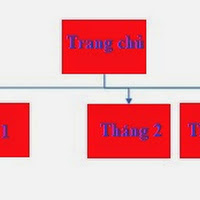


![[jQuery] Hướng dẫn tạo jQuery Tabs đơn giản](https://dl.dropboxusercontent.com/u/1552467/pctips/jquery-tabs.jpg)


































Cho phép em share các template ho mọi người tí nhé ad
ReplyDeleteSHARE TEMPLATE DUY3S - TIN TỨC - ĐẸP
Rất hay
ReplyDelete-------------------
Máy lọc nước nano geyser có tốt không
May loc nuoc nano geyser co tot khong
Thanks for sharing
ReplyDelete--------------------------------
Hoàng Kim Chi - 0938 45 8080 – 0938 58 03 58
Phòng Kinh Doanh
Fanpage: https://www.facebook.com/banhtrungthu.info
Click nếu bạn quan tâm: Bánh trung thu Brodard chính hãng giá sỉ mua ở đâu tại tphcm hoặc Banh trung thu Brodard chinh hang gia si mua o dau tai tphcm
Bài viết rất chi tiết và đơn giản. Thank add nhiều!
ReplyDelete-------------------------------------------
Trọng Nguyễn - 0938 458 080
Phòng Marketing
Fanpage: https://www.facebook.com/banhtrungthu.info
Click nếu bạn quan tâm: Bánh trung thu Như Lan giá sỉ chất lượng uy tín nhất ở TPHCM hoặc Banh trung thu nhu lan gia si chat luong uy tin nhat o TPHCM